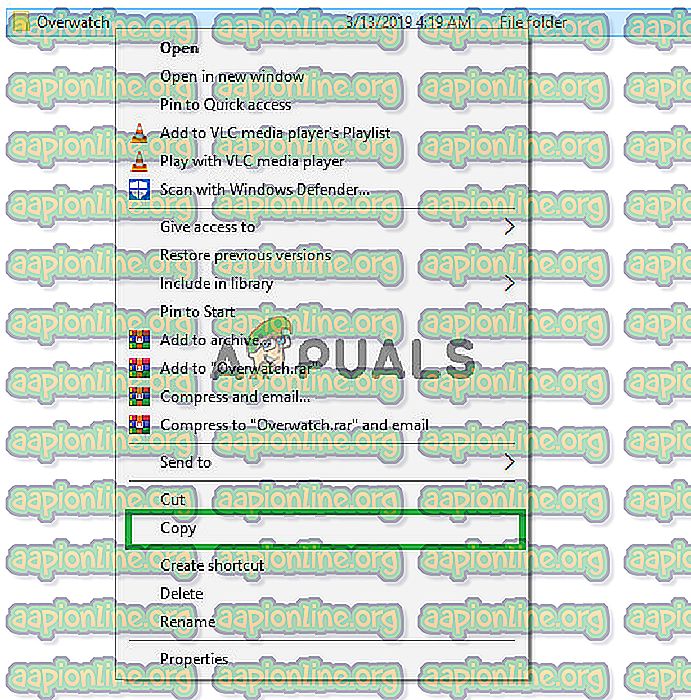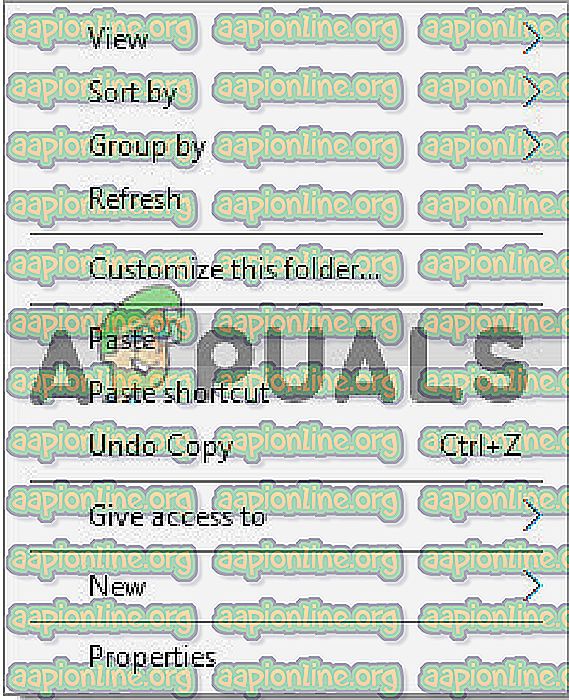Fix: Overwatch kunne ikke finne ressurser (0xE00300E0)
Overwatch er et flerspiller førstepersons skyters videospill utviklet og utgitt av Blizzard Entertainment. Spillet ble utgitt i 2016 og ble øyeblikkelig en populær sensasjon i spillsamfunnet. Spillet skaffet seg over 10 millioner spillere i løpet av den første åpne betaen, og etter to år ble spillertellingen rapportert å være over 40 millioner.

Imidlertid har det ganske nylig kommet mange rapporter om brukere som ikke klarer å starte spillet, og hver gang de prøver å kjøre det gjennom snøstormklienten, lanseres ikke spillet og viser feilen " Kunne ikke finne ressurser (0xE00300E0 ) “. I denne artikkelen vil vi fortelle deg årsakssummen som denne feilen utløses, og gi deg levedyktige løsninger for å fullstendig utrydde denne feilen.
Hva er årsaken til at feilen i ressursene i overwatch ikke kunne funnet?
Årsaken til feilen er angitt å være:
- Korrupte kjørbare / filer: Hvis du står overfor dette problemet på datamaskinen din, er det mulig at installasjonen av spillet ditt er blitt ødelagt eller at kjørbare filer som er utløst for å starte spillet er blitt ødelagt.
Nå som du har en grunnleggende forståelse av problemets natur vil vi komme videre mot løsningene.
Løsning 1: Bytte ut kjørbare filer.
Det er mulig at kjørbare filer som brukes til å utløse lanseringen av spillet har blitt ødelagt og dermed forhindrer snøstormklienten i å starte spillet, og i dette trinnet skal vi slette dem og deretter erstatte dem gjennom snøstormklienten.
- Høyreklikk på Overwatch-snarveien på skrivebordet og velg “ Åpne filplassering ” eller skriv “ Overwatch ” i vindusens søkefelt høyreklikk på ikonet og velg “ Åpne filplassering ”.
- Når du er inne i spillinstallasjonsmappen, sletter du både " OverwatchLauncher.exe " og " Overwatch.exe ".
- Åpne Blizzard Client og klikk på " Games "

- Klikk på overwatch- ikonet fra høyre rute
- Klikk på “ Alternativer ” -knappen øverst til venstre .
- Velg " Scan and Repair " fra listen over tilgjengelige alternativer.

- Klikk på " Start scan " når meldingen ber deg om det.

- Nå vil Launcher automatisk erstatte de to kjørbare programmene.
- Avhengig av PC-en din, kan det ta litt tid å vente på at starteren er ferdig
- Når du er ferdig, kan du prøve å " kjøre " spillet ditt og sjekke om feilen vedvarer .
Løsning 2: Reinitialisere spillet.
Dette trinnet fungerte for mange av våre brukere, og i utgangspunktet, i dette trinnet, skal vi "Reinitialisere" spillet for snøstormklienten. For det:
- Lukk Blizzard- klienten .
- Kopier installasjonsfilene for overwatch- spill til en annen mappe.
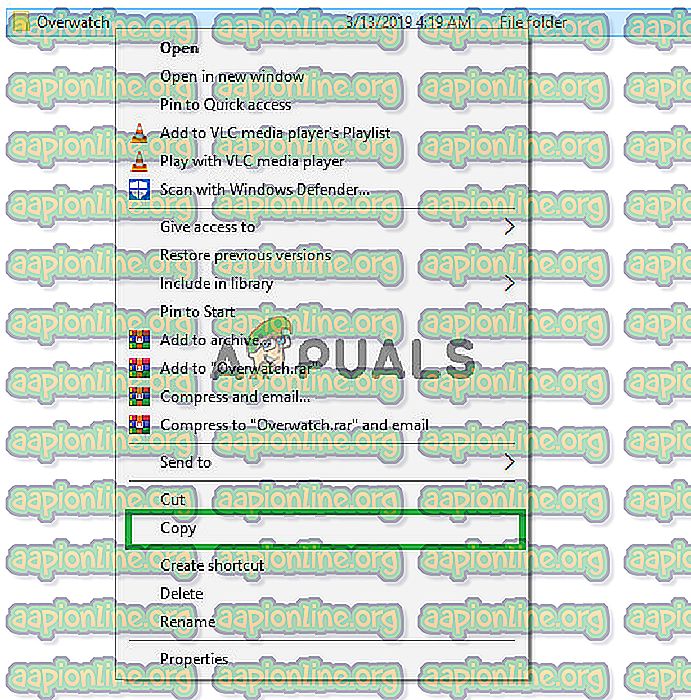
- Slett den originale installasjonsmappen.
- Start snøstormklienten og begynn å laste ned spillet.
- Rundt tretti sekunder etter at raketten går fra " Henter " til " Nedlasting ", pauser nedlastingen og avslutter klienten helt .
- Nå lim inn installasjonsfilene for overwatch i mappen du valgte spillet som skal lastes ned .
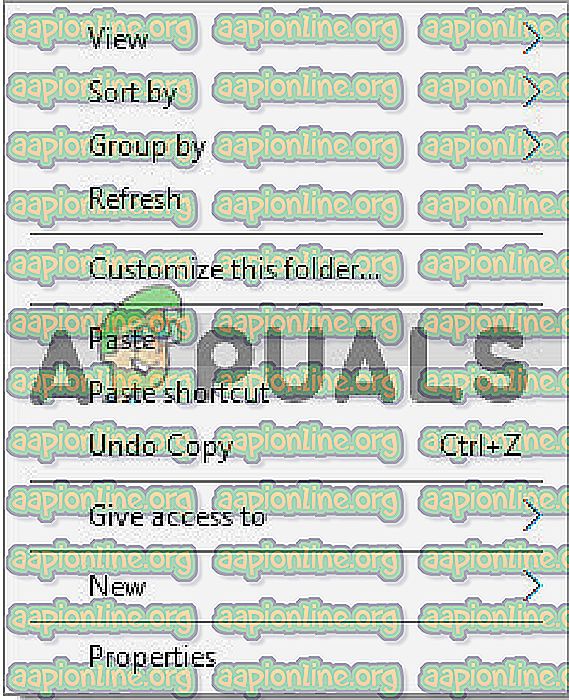
- Når kopien er ferdig, sletter du “ Overwatch . exe ”og“ OverwatchLauncher . exe- filer.
- Nå åpner Blizzard Client igjen og fortsett nedlastingen.
- Nedlastingen vil hoppe til 100% på omtrent 2 eller 3 minutter.
- Etter dette, kjør spillet ditt og sjekk om feilen vedvarer .